- Teil 1. Beheben Sie, dass iMessage auf dem iPhone nicht funktioniert, indem Sie WLAN aktivieren
- Teil 2. Beheben Sie, dass iMessage auf dem iPhone nicht funktioniert, indem Sie iMessage neu starten
- Teil 3. Behebung, dass iMessage auf dem iPhone nicht funktioniert, per Software-Update
- Teil 4. Behebung, dass iMessage auf dem iPhone nicht funktioniert, mithilfe der FoneLab iOS-Systemwiederherstellung
- Teil 5. FAQs zur Behebung, dass iMessage auf dem iPhone nicht funktioniert
Stellen Sie Ihre Daten einfach vom iPhone auf dem Computer wieder her.
Einfache Techniken, um zu beheben, dass iMessage auf dem iPhone nicht funktioniert
 Geschrieben von Lisa Ou / 11. Januar 2024, 09:00 Uhr
Geschrieben von Lisa Ou / 11. Januar 2024, 09:00 Uhr Guten Tag! Kennt jemand einige Lösungen für iMessages, die auf dem iPhone nicht funktionieren? Ich möchte, dass meine Nachrichten auf allen meinen Geräten synchronisiert werden, normale SMS jedoch nicht. Daher habe ich dazu die iMessage-Funktion aktiviert. Allerdings scheint es Probleme zu geben, da es nicht funktionierte, als mir ein Freund eine Nachricht schickte. Kann jemand erklären, was das Problem sein könnte und wie ich es beheben kann?
iMessage ist ein von Apple entwickelter Messaging-Dienst oder eine Plattform. Im Gegensatz zu normalen Textnachrichten liegt der Hauptvorteil von iMessage in der Synchronisierungsfähigkeit, die auch bei vielen Geräten im Apple-Ökosystem von Vorteil ist. Jedes Mal, wenn Sie eine Nachricht mit aktivierter Funktion senden oder empfangen, wird diese automatisch auf Ihren Apple-Geräten mit Internetverbindung angezeigt.
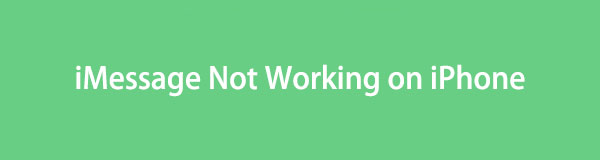
Doch so vorteilhaft es auch sein mag, es ist immer noch unvermeidlich, dass es von Zeit zu Zeit mit Problemen konfrontiert wird. Aber keine Sorge; Wenn Ihr iPhone iMessage auf eine Situation stößt, die dazu führt, dass es nicht funktioniert, finden Sie unten die Informationen, auf die Sie sich verlassen können. Die Reparaturmethoden und deren Einzelheiten werden aufgeführt, einschließlich der Richtlinien zur Behebung des Schadens. Vertrauen Sie jedem Teil, da er gut recherchiert ist.

Führerliste
- Teil 1. Beheben Sie, dass iMessage auf dem iPhone nicht funktioniert, indem Sie WLAN aktivieren
- Teil 2. Beheben Sie, dass iMessage auf dem iPhone nicht funktioniert, indem Sie iMessage neu starten
- Teil 3. Behebung, dass iMessage auf dem iPhone nicht funktioniert, per Software-Update
- Teil 4. Behebung, dass iMessage auf dem iPhone nicht funktioniert, mithilfe der FoneLab iOS-Systemwiederherstellung
- Teil 5. FAQs zur Behebung, dass iMessage auf dem iPhone nicht funktioniert
Mit FoneLab können Sie das iPhone / iPad / iPod aus dem DFU-Modus, dem Wiederherstellungsmodus, dem Apple-Logo, dem Kopfhörermodus usw. ohne Datenverlust in den Normalzustand bringen.
- Beheben Sie deaktivierte iOS-Systemprobleme.
- Extrahieren Sie Daten von deaktivierten iOS-Geräten ohne Datenverlust.
- Es ist sicher und einfach zu bedienen.
Teil 1. Beheben Sie, dass iMessage auf dem iPhone nicht funktioniert, indem Sie WLAN aktivieren
Für die Nutzung der iMessage-Funktion ist eine Internetverbindung unerlässlich. Im Gegensatz zu normalen Textnachrichten sind zum Versenden von Nachrichten keine Ladeguthaben erforderlich. Sie müssen lediglich mit dem Internet verbunden sein, sei es über mobile Daten oder WLAN. Möglicherweise sind Sie sich dessen jedoch nicht bewusst und haben das WLAN oder die Mobilfunkdaten ausgeschaltet. Deshalb funktioniert iMessage nicht mehr. Daher ist das Einschalten die Lösung.
Beachten Sie den folgenden praktischen Vorgang, um ein nicht funktionierendes iPhone-iMessage durch Einschalten von WLAN zu beheben:
Schritt 1Gehen Sie direkt zu den Einstellungen und klicken Sie auf die WLAN-Option, um auf die Funktion zuzugreifen. Oben in der folgenden Benutzeroberfläche befindet sich der WLAN-Schieberegler. Schalten Sie es um, um die Funktion zu aktivieren.
Schritt 2Wenn Sie noch nicht verbunden sind, klicken Sie in der angezeigten Liste auf ein Netzwerk und geben Sie dann das Passwort ein, um Ihr iPhone mit dem Internet zu verbinden.
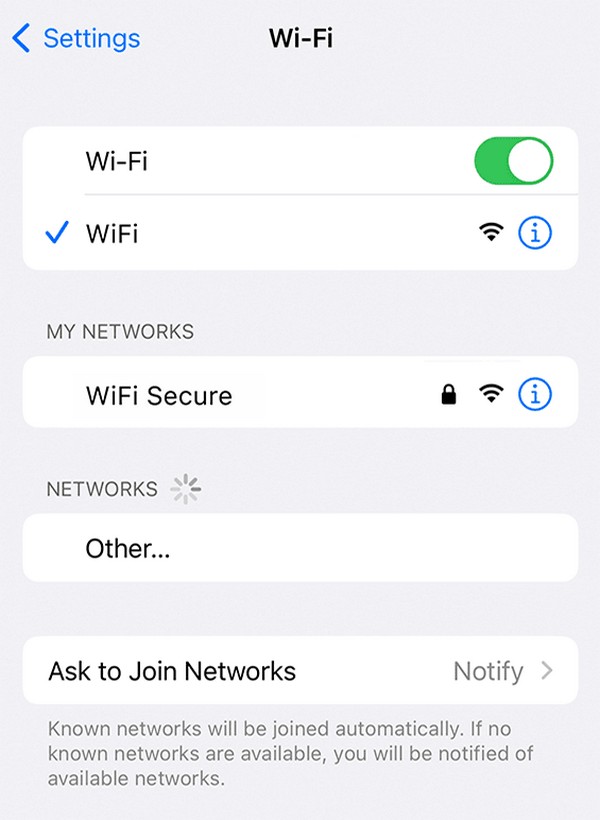
Navigieren Sie in der Zwischenzeit zum Abschnitt „Mobilfunk“ und aktivieren Sie dann den Schieberegler „Mobilfunkdaten“, um stattdessen mobile Daten für eine Internetverbindung zu verwenden.
Mit FoneLab können Sie das iPhone / iPad / iPod aus dem DFU-Modus, dem Wiederherstellungsmodus, dem Apple-Logo, dem Kopfhörermodus usw. ohne Datenverlust in den Normalzustand bringen.
- Beheben Sie deaktivierte iOS-Systemprobleme.
- Extrahieren Sie Daten von deaktivierten iOS-Geräten ohne Datenverlust.
- Es ist sicher und einfach zu bedienen.
Teil 2. Beheben Sie, dass iMessage auf dem iPhone nicht funktioniert, indem Sie iMessage neu starten
Wenn die Internetverbindung nicht das Problem ist, muss es an Fehlern oder Störungen liegen. Ein Neustart von iMessage ist eine effektive Lösung, da dadurch die Funktion aktualisiert wird. Der Vorgang gehört zu den einfachsten, die Ihnen begegnen werden, und abgesehen von den genannten möglichen Ursachen können Sie damit rechnen, dass er auch andere einfache Probleme behebt. Wenn das Problem jedoch komplexer ist, ist es am besten, stattdessen mit den erweiterten Lösungen in den folgenden Abschnitten fortzufahren.
Führen Sie die folgenden stressfreien Schritte aus, um ein altes oder neues iPhone iMessage zu reparieren, das durch einen iMessage-Neustart nicht funktioniert:
Schritt 1Öffnen Sie die Einstellungen und gehen Sie zum Abschnitt „Nachrichten“. Schalten Sie den iMessage-Schieberegler aus, um die Funktion zu deaktivieren. Halten Sie dann die Ein-/Aus-Taste gedrückt und schieben Sie den Bildschirm nach rechts, um das Gerät auszuschalten.
Schritt 2Starten Sie das iPhone neu, indem Sie die Ein-/Aus-Taste erneut einige Sekunden lang drücken. Gehen Sie anschließend zurück zu Einstellungen > Nachrichten. Zum Schluss schalten Sie den iMessage-Schieberegler um, um ihn neu zu starten.
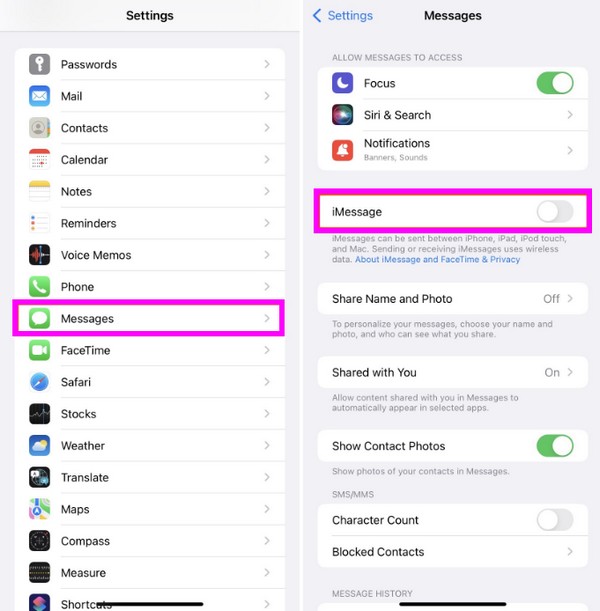
Teil 3. Behebung, dass iMessage auf dem iPhone nicht funktioniert, per iOS-Update
Ein iOS-Update löst viele Geräteprobleme, sei es auf einem Apple-Gerät, Android usw. So kann es bei Ihrem iMessage helfen, das auf Ihrem iPhone nicht funktioniert. Abgesehen von einfachen Problemen wie Störungen kann ein Update auch einige technische Probleme beheben. Oder die Messaging-Funktion benötigt möglicherweise einfach ein Update, um ihre Funktionen zu aktualisieren und wieder zu funktionieren. Unabhängig davon ist ein Software-Update großartig für Geräte und hilft, Probleme zu lösen und die Leistung zu verbessern.
Befolgen Sie die einfachen Schritte unten, um das Problem zu beheben, dass ein iPhone keine iMessages sendet oder nicht funktioniert Aktualisieren von iOS auf dem iPhone:
Schritt 1Navigieren Sie wie bei den vorherigen Korrekturen zu den Einstellungen und stellen Sie eine stabile Internetverbindung sicher. Wählen Sie anschließend „Allgemein“ und dann die Option „Softwareaktualisierung“ aus.
Schritt 2Wenn ein Update verfügbar ist, wird die Option „Herunterladen und installieren“ angezeigt. Tippen Sie darauf, um Ihr iOS-System zu aktualisieren und das Problem zu beheben.
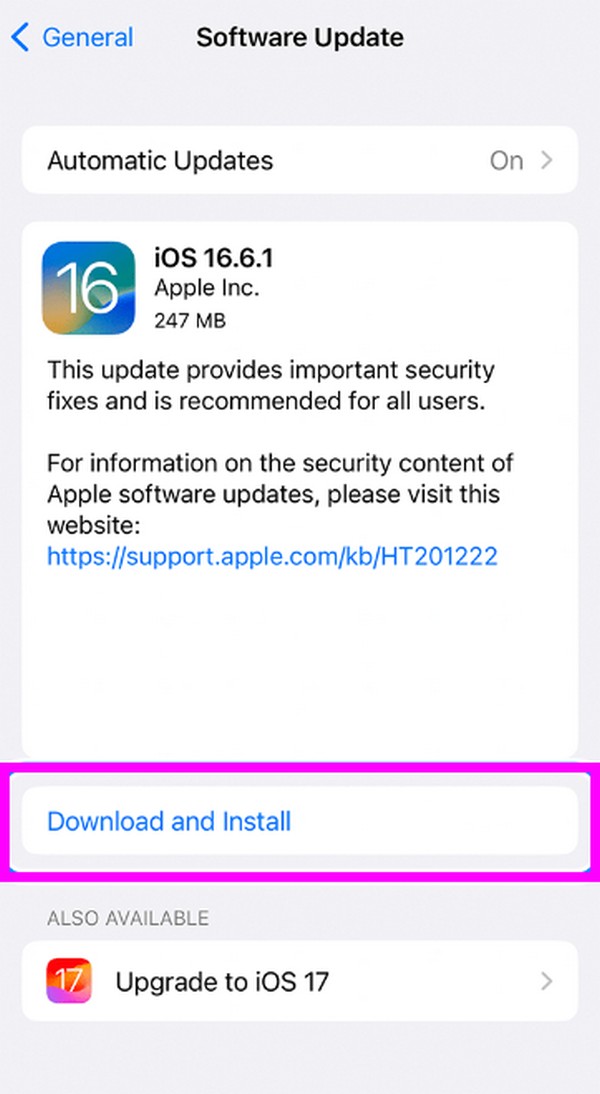
Die ersten drei oben genannten Lösungen sind im iPhone integriert und können ohne Installation durch ihre Vorgehensweise gesteuert werden. Sie sind auch zugänglich, sodass Sie keine Schwierigkeiten haben werden, sie auf Ihrem Gerät zu finden. Wenn das Problem jedoch weiterhin besteht, ist es möglicherweise an der Zeit, eine professionelle Methode anzuwenden. Fahren Sie also mit dem Reparaturprogramm unten fort, um Ihnen zu helfen.
Teil 4. Behebung, dass iMessage auf dem iPhone nicht funktioniert, mithilfe der FoneLab iOS-Systemwiederherstellung
FoneLab iOS Systemwiederherstellung ist ein nützliches Reparaturtool für Benutzer von iOS-Geräten, die auf ein Systemproblem stoßen. Mit diesem Tool können fast alle Probleme auf Ihrem iPhone ohne komplexe Verfahren gelöst werden. Sie können auch eine hohe Erfolgsquote garantieren, wie viele iPhone-Benutzer, die dieses Programm verwendet haben, bewiesen haben iPhone-Probleme beheben. In der Zwischenzeit sind Sie möglicherweise auf andere Reparaturwerkzeuge gestoßen, die dies erfordern Löschen Sie alle Ihre Daten, aber nicht dieses.
Mit FoneLab iOS System Recovery können Sie aus den Reparaturmodi „Standard“ auswählen, sodass Sie Ihre Gerätedaten behalten können. Wenn Sie sie jedoch lieber löschen möchten, steht Ihnen auch der erweiterte Modus zur Verfügung. Neben Ihrem iMessage-Problem können Sie diesem Programm auch die Behebung anderer Probleme anvertrauen, z. B. ein deaktiviertes iPhone, Probleme beim Aufladen, fehlender Service, das Hängenbleiben auf dem Bildschirm usw.
Mit FoneLab können Sie das iPhone / iPad / iPod aus dem DFU-Modus, dem Wiederherstellungsmodus, dem Apple-Logo, dem Kopfhörermodus usw. ohne Datenverlust in den Normalzustand bringen.
- Beheben Sie deaktivierte iOS-Systemprobleme.
- Extrahieren Sie Daten von deaktivierten iOS-Geräten ohne Datenverlust.
- Es ist sicher und einfach zu bedienen.
Betrachten Sie die leicht verständlichen Anweisungen unten als Beispiel für die Reparatur einer iMessage, die auf dem iPhone nicht funktioniert FoneLab iOS Systemwiederherstellung:
Schritt 1Das FoneLab iOS System Recovery-Installationsprogramm kann über die Registerkarte „Kostenloser Download“ auf der Hauptseite des Tools heruntergeladen werden. Nach dem Speichern greifen Sie über den Download-Ordner darauf zu und öffnen es. Die Installation wird sofort durchgeführt. Beenden Sie es und führen Sie das Tool anschließend aus.
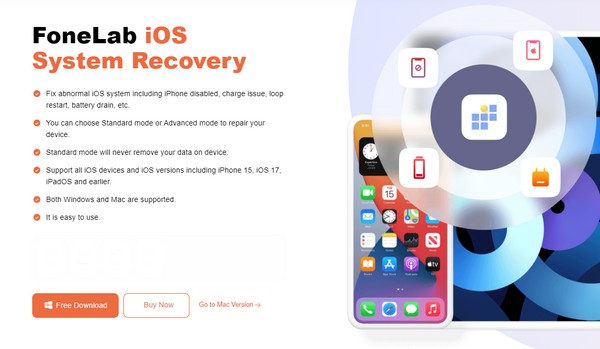
Schritt 2Drücken Sie oben rechts auf „iOS-Systemwiederherstellung“, sobald die primäre Benutzeroberfläche angezeigt wird. Klicken Sie dann im unteren Bereich des nächsten Bildschirms auf „Start“, um die Reparaturtypen anzuzeigen. Wie bereits erwähnt, wählen Sie je nach Wunsch „Erweitert“ oder „Standard“ aus den Optionen aus. Stellen Sie außerdem sicher, dass Sie das iPhone über ein Lightning-Kabel anschließen. Wenn Sie fertig sind, klicken Sie auf die Registerkarte „Bestätigen“.
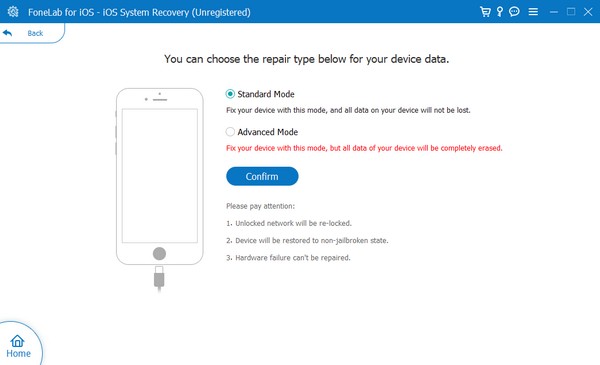
Schritt 3Anleitungen für verschiedene iOS-Geräte werden folgen. Suchen Sie das für Ihr iPhone vorgesehene Gerät und befolgen Sie es Versetzen Sie das iPhone in den Wiederherstellungsmodus. Später wird ein Firmware-Paket heruntergeladen. Verwenden Sie es also, um das Problem oder den Schaden auf Ihrem iPhone iMessage zu beheben.
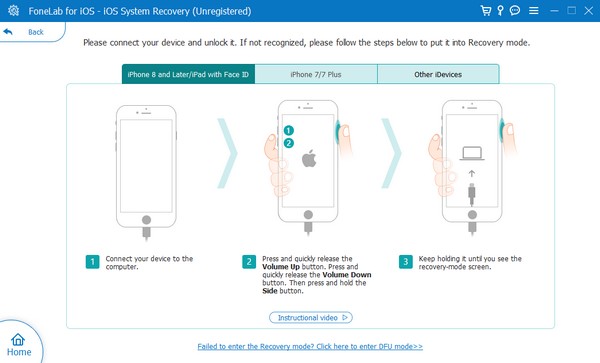
Teil 5. FAQs zur Behebung, dass iMessage auf dem iPhone nicht funktioniert
Warum werden meine iMessages auf dem Mac nicht mit dem iPhone synchronisiert?
Entweder ist Ihr iPhone nicht mit dem Internet verbunden oder die Nachrichtensynchronisierungsfunktion ist nicht aktiviert. Beachten Sie, dass Ihre iMessages nur auf Ihrem iPhone oder einem anderen Apple-Gerät mit einer Internetverbindung angezeigt werden können. In der Zwischenzeit müssen Sie auch iCloud aktivieren und die Nachrichtensynchronisierung aktivieren, damit Ihre Nachrichten auf dem iPhone angezeigt werden.
Warum stellt meine Telefonnummer keine Verbindung zu iMessage her?
Möglicherweise ist Ihr iPhone nicht mit dem Internet verbunden. Um sich einem WLAN-Netzwerk anzuschließen, können Sie sich auf Teil 1 dieses Artikels verlassen und Zugang zum Internet haben. Auf diese Weise kann Ihre Telefonnummer für die iMessage-Funktion verwendet werden.
Befolgen Sie die oben genannten Informationen und stellen Sie sicher, dass Sie die richtigen Anweisungen befolgen. Auf diese Weise wird Ihr iMessage-Reparaturprozess garantiert erfolgreich sein.
Mit FoneLab können Sie das iPhone / iPad / iPod aus dem DFU-Modus, dem Wiederherstellungsmodus, dem Apple-Logo, dem Kopfhörermodus usw. ohne Datenverlust in den Normalzustand bringen.
- Beheben Sie deaktivierte iOS-Systemprobleme.
- Extrahieren Sie Daten von deaktivierten iOS-Geräten ohne Datenverlust.
- Es ist sicher und einfach zu bedienen.
